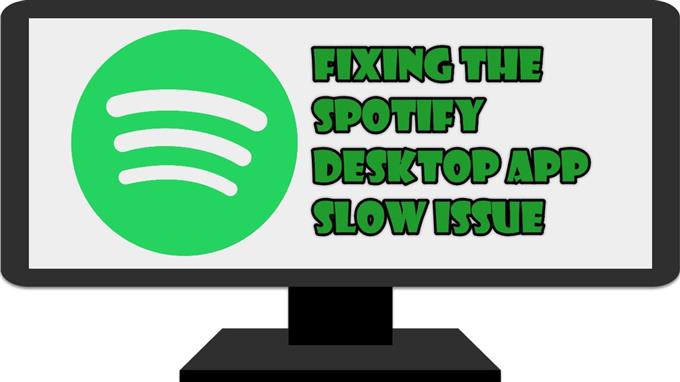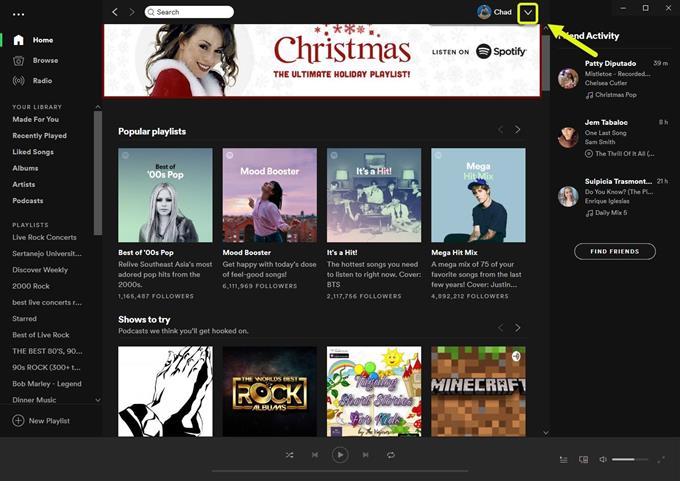Se stai riscontrando un problema di lentezza dell’app desktop Spotify, molto probabilmente è causato da dati dell’app danneggiati, Internet lento o memoria insufficiente. Poiché ciò può essere causato da diversi fattori, sarà necessario eseguire una serie di passaggi per la risoluzione dei problemi sul computer per risolvere questo problema.
Spotify è attualmente il servizio di streaming audio più popolare che consente agli abbonati di accedere alla sua libreria di brani e podcast. Questo servizio è stato lanciato per la prima volta nel 2008 e da allora è cresciuto fino a oltre 320 milioni di abbonati. È possibile accedervi facilmente da un desktop o da un dispositivo mobile tramite un browser o un’app.
Spotify è lento su PC Windows 10
Uno dei problemi che potresti incontrare con questo servizio è che potrebbe ritardare o funzionare lentamente. Quando ciò accade, la musica in riproduzione potrebbe interrompersi a intervalli casuali. Ecco cosa devi fare per risolvere questo problema.
Prerequisiti:
- Riavvia il computer e il router a cui è connesso. Dovresti considerare di scollegare il cavo di alimentazione di entrambi i dispositivi e di ricollegarlo dopo pochi istanti.
- Controlla la velocità di Internet andando su https://www.speedtest.net/.
Metodo 1: disattiva l’accelerazione hardware dell’app desktop Spotify
Quando questa funzione è attiva, scaricherà la maggior parte delle attività di elaborazione sulla GPU. Questo potrebbe essere vantaggioso se il nostro computer utilizza una potente scheda grafica, tuttavia se non lo è potrebbe causare il problema del ritardo.
Apri l’app Spotify. Puoi farlo cliccando su di esso
Tempo necessario: 5 minuti.
Disabilitazione dell’accelerazione hardware
- Apri l’app Spotify.
Puoi farlo facendo clic su di esso dall’elenco delle applicazioni del menu Start.

- Fare clic su Menu.
Questa è la freccia verso il basso accanto alla tua immagine nella parte in alto a destra dell’app.

- Fare clic su Impostazioni.
Questo aprirà le varie impostazioni dell’app a cui puoi accedere.

- Fare clic su Mostra impostazioni avanzate.
È possibile accedervi scorrendo verso il basso nell’elenco delle impostazioni.

- Disattiva l’opzione “Abilita accelerazione hardware”.
Questo disattiverà l’accelerazione hardware. Riavvia l’app per rendere effettive le modifiche.

Metodo 2: liberare la memoria del computer
Se il tuo computer ha molte app in esecuzione, Spotify non sarà in grado di utilizzare la quantità di RAM richiesta. Puoi provare a chiudere le app in esecuzione dal Task Manager, quindi verificare se il problema persiste.
Metodo 3: reinstallare l’app desktop Spotify
Ci sono casi in cui un’installazione danneggiata può causare questo problema. In tal caso, sarà necessario reinstallare l’app desktop.
- Apri l’app Impostazioni di Windows 10.
- Fare clic su App.
- Fare clic su Spotify, quindi su Disinstalla.
- Apri il Microsoft Store dal tuo computer.
- Cerca Spotify e installalo.
Dopo aver eseguito i passaggi sopra elencati, risolverai correttamente il problema della lentezza dell’app desktop Spotify.
Visita il nostro canale Youtube di androidhow per altri video sulla risoluzione dei problemi.
Leggi anche:
- Arresta Spotify dall’apertura all’avvio su PC